আপনি যদি কোশন প্রতিটি জি 2000 হেডসেট ব্যবহার করছেন এবং মাইক কাজ করছে না এমন সমস্যা থেকে ভুগছেন তবে চিন্তা করবেন না। এই পোস্টে, আমরা আপনাকে 4 টি দ্রুত সমাধানের মধ্য দিয়ে যাব যা অনেক ব্যবহারকারীকে তাদের হেডসেট মাইকে কাজ করতে সহায়তা করেছে।
এগুলি সব চেষ্টা করার দরকার নেই; যতক্ষণ না আপনি আপনার জন্য কৌতুক করে এমন কোনও সন্ধান না করা পর্যন্ত কেবল নীচের দিকে কাজ করুন।
- হার্ডওয়্যার সমস্যাগুলি নিবারণ
- আপনার মাইক্রোফোন সেটিংস পরীক্ষা করুন
- আপনার অডিও ড্রাইভার আপডেট করুন
- আপনার হেডসেট মাইক্রোফোনে অ্যাক্সেসের অনুমতি দিন
1 স্থির করুন - হার্ডওয়্যার সমস্যাগুলির সমস্যার সমাধান করুন
প্রথমে আমাদের সম্ভাব্য কারণ হিসাবে হার্ডওয়্যার ত্রুটি দূর করতে হবে। সুতরাং, নিশ্চিত হয়ে নিন যে আপনার হেডসেটটি নিরাপদে এবং সঠিকভাবে প্লাগ ইন হয়েছে এবং নীচের পদক্ষেপগুলির মাধ্যমে একটি প্রাথমিক চেক করুন:
- চেষ্টা করুন অন্য একটি মাইক্রোফোন ইনপুট জ্যাকটিতে আপনার হেডসেটটি প্লাগ করা হচ্ছে আপনি যদি পূর্বে ব্যবহার করেছেন সেটিকে নষ্ট হয়ে যায়।
- আপনার হেডসেটটি অন্য কম্পিউটারে সংযুক্ত করুন ডিভাইসটি অক্ষত আছে কিনা তা পরীক্ষা করতে। যদি এটি কোনওভাবেই কাজ করতে ব্যর্থ হয় তবে সম্ভবত আপনার ডিভাইসটি ক্ষতিগ্রস্থ হয়েছে এবং আপনি আরও সহায়তার জন্য কোশনের সাথে আরও ভাল যোগাযোগ করতে পারেন।
আপনি যদি নিশ্চিত করেন যে হার্ডওয়্যারটি ঠিকঠাক কাজ করে তবে সমস্যাটি অব্যাহত থাকে, আপনার মাইক্রোফোন সেটিংস বা অডিও ড্রাইভারের সাথে কিছু সমস্যা হতে পারে। তারপরে, আরও সংশোধনগুলি জানতে পড়া চালিয়ে যান।
2 ঠিক করুন - আপনার মাইক্রোফোন সেটিংস পরীক্ষা করুন
যদি আপনার কোশন প্রতিটি জি 2000 হেডসেট মাইক্রোফোন অক্ষম থাকে বা ডিফল্ট ডিভাইস হিসাবে সেট না করা হয়, বা মাইক্রোফোনটি নিঃশব্দ করা হয়, এটি প্রত্যাশার মতো আপনার শব্দটি তুলবে না। তবে চিন্তা করবেন না, আপনি সহজেই সেটিংসটি সঠিকভাবে তৈরি করতে পারেন।
1) আপনার কীবোর্ডে, টিপুন উইন্ডোজ লোগো কী এবং আর রান বাক্সটি শুরু করতে একই সাথে
2) তারপরে, টাইপ করুন নিয়ন্ত্রণ এবং ক্লিক করুন ঠিক আছে ।
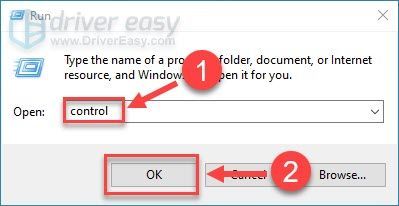
3) নির্বাচন করুন ছোট আইকন অধীনে দ্বারা দেখুন । তারপর ক্লিক করুন শব্দ ।
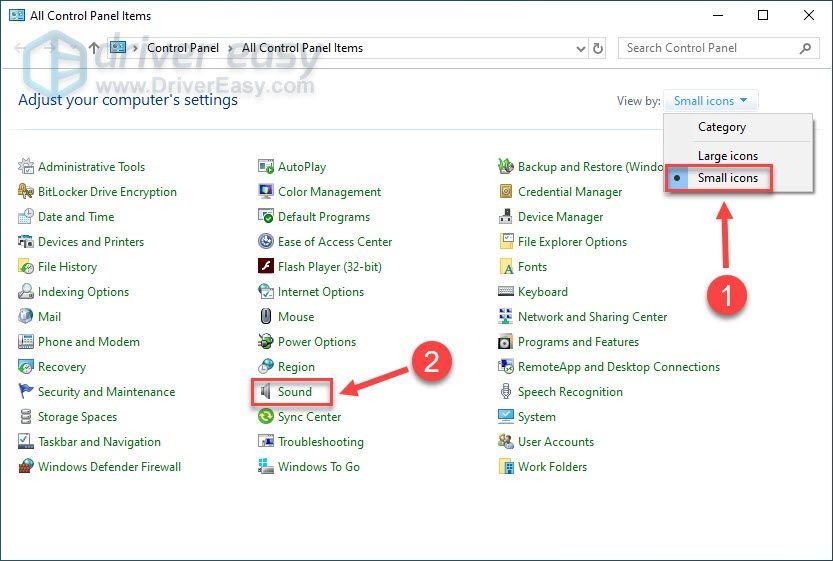
4) ক্লিক করুন রেকর্ডিং ট্যাব তারপরে, যে কোনও ফাঁকা জায়গায় ডান ক্লিক করুন এবং টিক দিন অক্ষম ডিভাইসগুলি দেখান ।
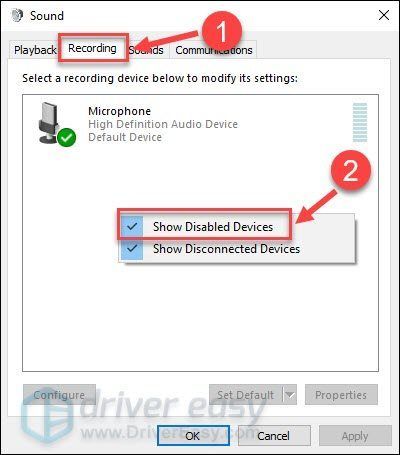
5) যদি আপনার কোশন প্রতিটি জি 2000 হেডসেট মাইক্রোফোন অক্ষম থাকে তবে এটিকে ডান ক্লিক করুন এবং ক্লিক করুন সক্ষম করুন ।
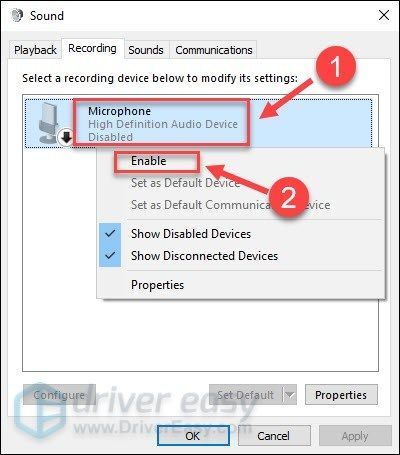
6) মাইক্রোফোনটি ডিফল্ট ডিভাইস হিসাবে সেট করা আছে তা নিশ্চিত করুন। যদি তা না হয় তবে এটি ক্লিক করুন এবং ক্লিক করুন ডিফল্ট সেট করুন ।
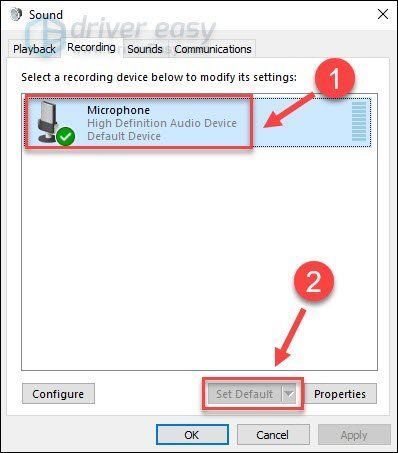
7) সঠিক পছন্দ মাইক্রোফোন এবং ক্লিক করুন সম্পত্তি ।
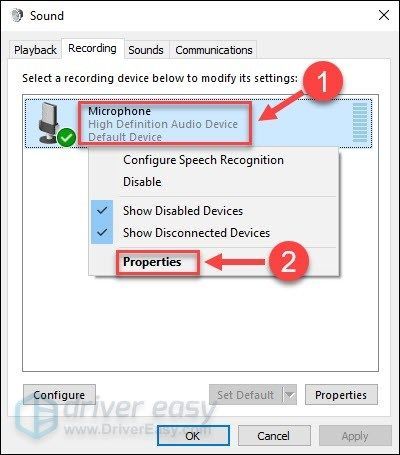
8) ক্লিক করুন স্তর ট্যাব আপনার মাইক্রোফোনটি নিঃশব্দ করা থাকলে, ক্লিক করুন স্পিকার আইকন এটি সশব্দ করতে। তারপরে, স্লাইডারে টেনে আনুন সর্বাধিক মাইক্রোফোন ভলিউম সেট করুন ।
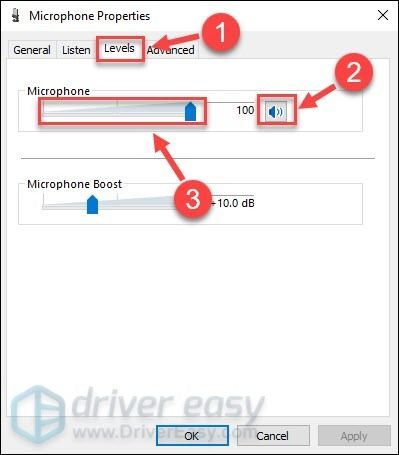
9) ক্লিক ঠিক আছে ।
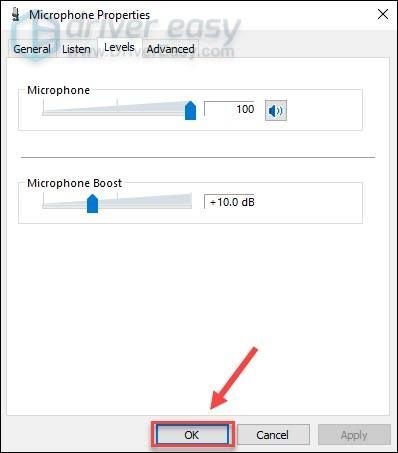
এখন আপনি মাইক্রোফোন সেটিংসটি সঠিকভাবে কনফিগার করেছেন, দেখুন আপনার কোশন প্রতিটি জি 2000 মাইক সঠিকভাবে কাজ করতে সক্ষম কিনা। যদি তা না হয় তবে পরবর্তী সমাধানে যান।
3 ঠিক করুন - আপনার অডিও ড্রাইভার আপডেট করুন
মাইক-নন-ওয়ার্কিং ইস্যুটি আপনার অডিও ড্রাইভারকে ভুল, ত্রুটিযুক্ত বা পুরানো বলে ইঙ্গিত দিতে পারে। এটি আপনার সমস্যার সমাধান করে কিনা তা দেখতে আপনি অডিও ড্রাইভার আপডেট করতে পারেন।
আপনি হেডসেট প্রস্তুতকারকের কাছ থেকে সর্বশেষতম সাউন্ড ড্রাইভারটি ডাউনলোড করতে পারেন এবং তারপরে এটি ম্যানুয়ালি ইনস্টল করতে পারেন। তবে এই প্রক্রিয়াটি কিছুটা সময়সাপেক্ষ এবং ত্রুটি-প্রবণ। আপনার যদি চালককে ম্যানুয়ালি আপডেট করার সময়, ধৈর্য বা দক্ষতা না থাকে তবে আপনি এটি স্বয়ংক্রিয়ভাবে করতে পারেন ড্রাইভার সহজ ।
ড্রাইভার সহজ স্বয়ংক্রিয়ভাবে আপনার সিস্টেমটি সনাক্ত করবে এবং এর জন্য সঠিক ড্রাইভারগুলি খুঁজে পাবে। আপনার কম্পিউটারটি ঠিক কোন সিস্টেমে চলছে তা আপনাকে জানা দরকার না, আপনি যে ভুল ড্রাইভারটি ডাউনলোড করছেন তা দ্বারা আপনাকে ঝামেলা করার দরকার নেই এবং ইনস্টল করার সময় আপনার কোনও ভুল করার বিষয়ে চিন্তা করার দরকার নেই।
আপনি যে কোনও একটি দিয়ে স্বয়ংক্রিয়ভাবে আপনার ড্রাইভার আপডেট করতে পারেন বিনামূল্যে অথবা প্রো সংস্করণ ড্রাইভার সহজ। তবে প্রো সংস্করণ এটি মাত্র 2 টি পদক্ষেপ নেয় (এবং আপনি সম্পূর্ণ সমর্থন এবং 30 দিনের অর্থ ফেরতের গ্যারান্টি পাবেন):
1) ডাউনলোড করুন এবং ড্রাইভার ইজি ইনস্টল করুন।
2) চালক ইজি চালান এবং ক্লিক করুন এখন স্ক্যান করুন বোতাম ড্রাইভার ইজি তারপরে আপনার কম্পিউটারটি স্ক্যান করবে এবং কোনও সমস্যা ড্রাইভার সনাক্ত করবে।
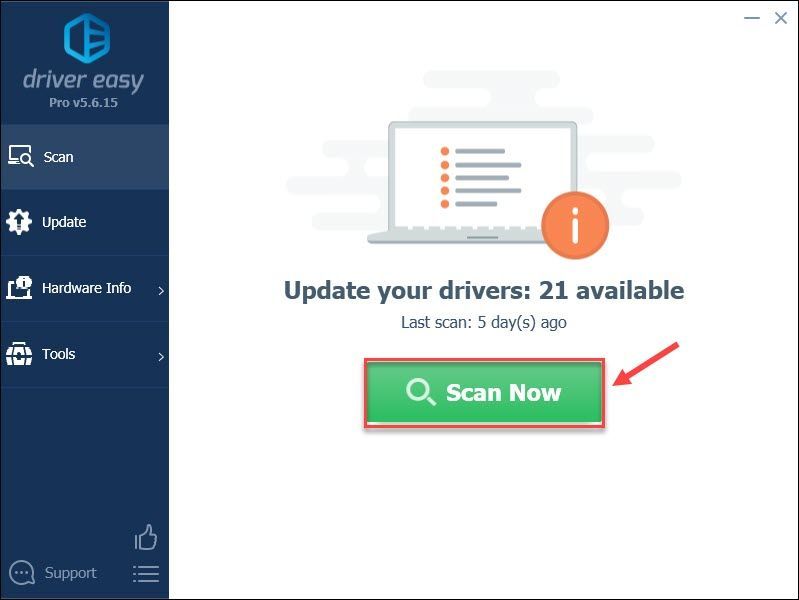
3) ক্লিক করুন হালনাগাদ এই ড্রাইভারটির সঠিক সংস্করণটি স্বয়ংক্রিয়ভাবে ডাউনলোড করতে একটি পতাকাঙ্কিত অডিও ড্রাইভারের পাশের বোতামটি, তারপরে আপনি নিজে এটি ইনস্টল করতে পারেন (আপনি এটি দিয়ে এটি করতে পারেন) বিনামূল্যে সংস্করণ)।
বা ক্লিক করুন সমস্ত আপডেট করুন এর সঠিক সংস্করণটি স্বয়ংক্রিয়ভাবে ডাউনলোড এবং ইনস্টল করতে সব আপনার সিস্টেমে যে ড্রাইভারগুলি নিখোঁজ বা পুরানো আছে (এটির জন্য প্রয়োজন প্রো সংস্করণ - আপনি ক্লিক করলে আপনাকে আপগ্রেড করার জন্য অনুরোধ জানানো হবে সমস্ত আপডেট করুন )।
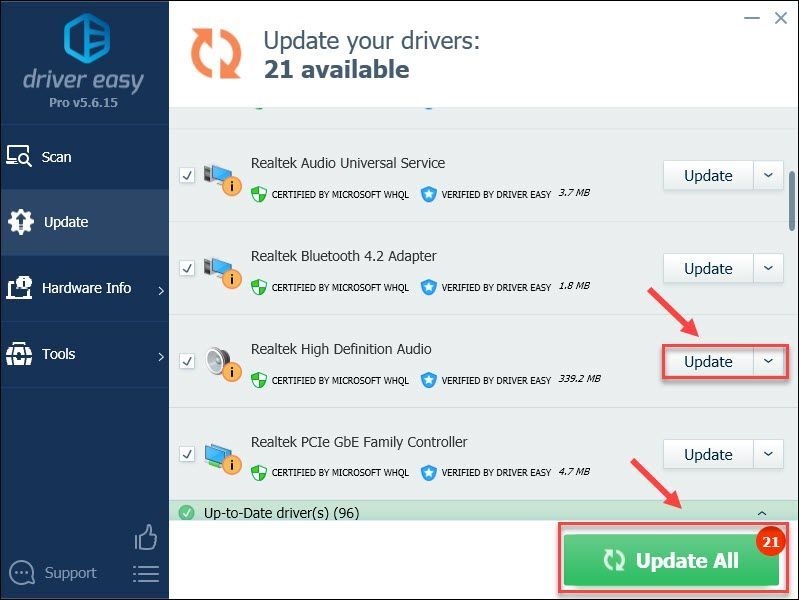
আপনার যদি সহায়তার প্রয়োজন হয় তবে যোগাযোগ করুন ড্রাইভার ইজির সহায়তা দল at সমর্থন@drivereasy.com ।
এখন কীশন প্রতিটি G2000 মাইকে কাজ করে তা পরীক্ষা করে দেখুন।
যদি মাইকটি অ-কাজ করে থাকে এবং আপনি উইন্ডোজ 10 এ থাকেন তবে আরও একটি পদ্ধতি আছে যা আপনি চেষ্টা করতে পারেন।
4 স্থির করুন - আপনার হেডসেট মাইক্রোফোনে অ্যাক্সেসের অনুমতি দিন
যদি আপনি উইন্ডোজ সিস্টেম এবং নির্দিষ্ট অ্যাপ্লিকেশনগুলিকে আপনার মাইক্রোফোন অ্যাক্সেস থেকে সীমাবদ্ধ করে থাকেন তবে এটি সঠিকভাবে কাজ করবে না। অনুমতি কীভাবে দেওয়া যায় তা এখানে:
1) আপনার কীবোর্ডে, টিপুন উইন্ডোজ লোগো কী এবং আমি একই সাথে উইন্ডোজ সেটিংস মেনুতে প্রবেশ করুন।
2) ক্লিক গোপনীয়তা ।
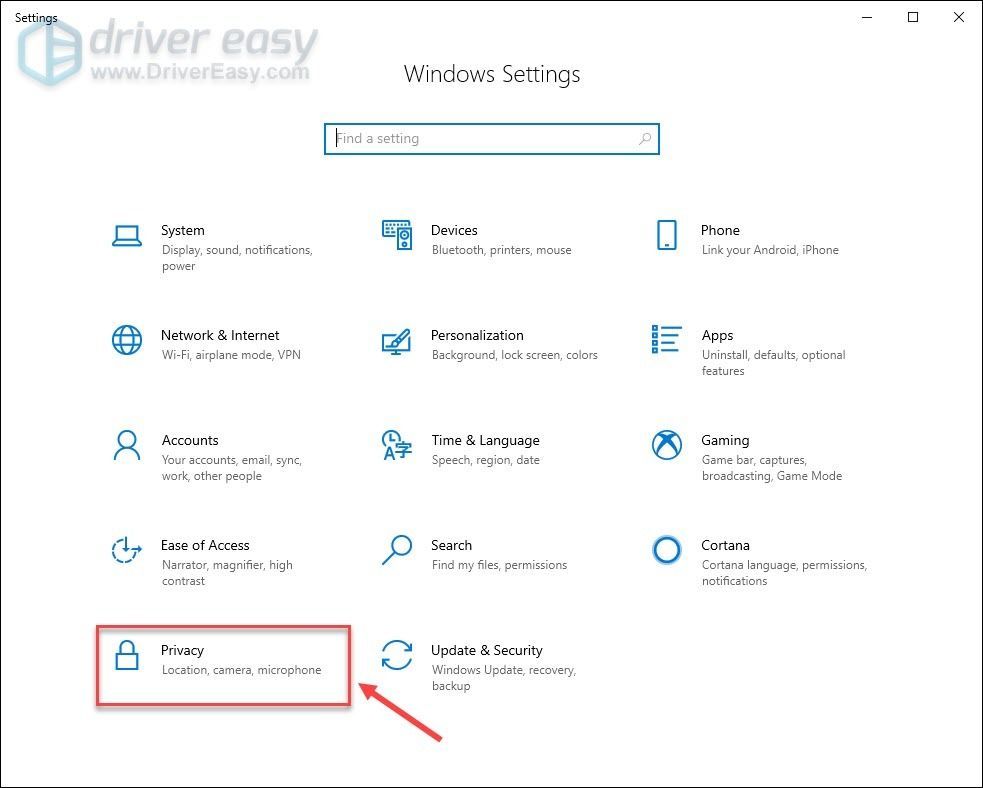
3) ক্লিক মাইক্রোফোন বাম ফলকে তারপর ক্লিক করুন পরিবর্তন , এবং নিশ্চিত করুন এই ডিভাইসের জন্য মাইক্রোফোন পরিণত হয়েছে চালু ।
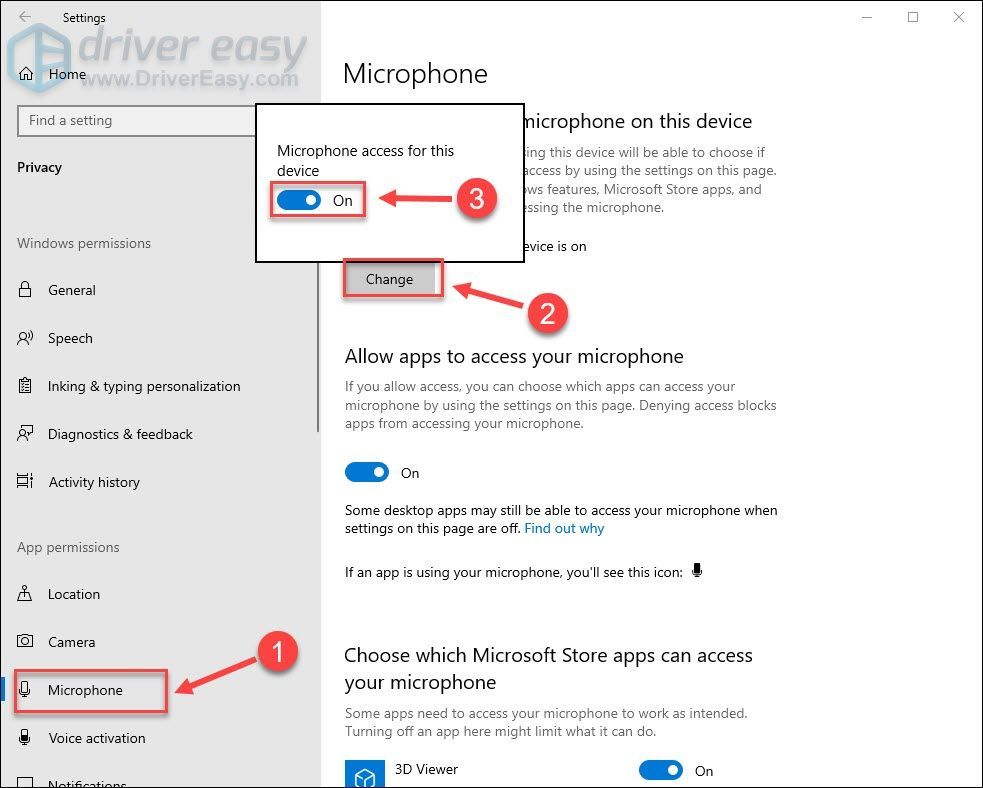
4) নিশ্চিত করা অ্যাপ্লিকেশনগুলিকে আপনার মাইক্রোফোনটি অ্যাক্সেস করার অনুমতি দিন চালু আছে
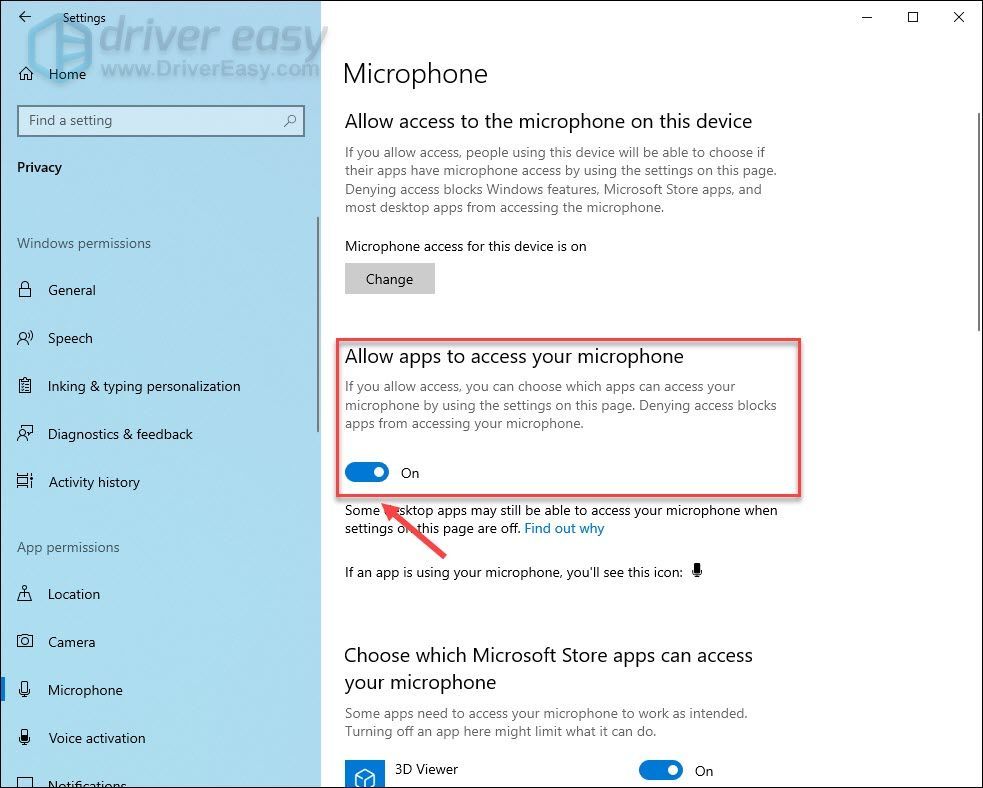
5) নীচে স্ক্রোল করুন ডেস্কটপ অ্যাপ্লিকেশনগুলিকে আপনার মাইক্রোফোন অ্যাক্সেস করার অনুমতি দিন বিভাগ এবং এই সেটিংটি চালু করার বিষয়ে নিশ্চিত হন।
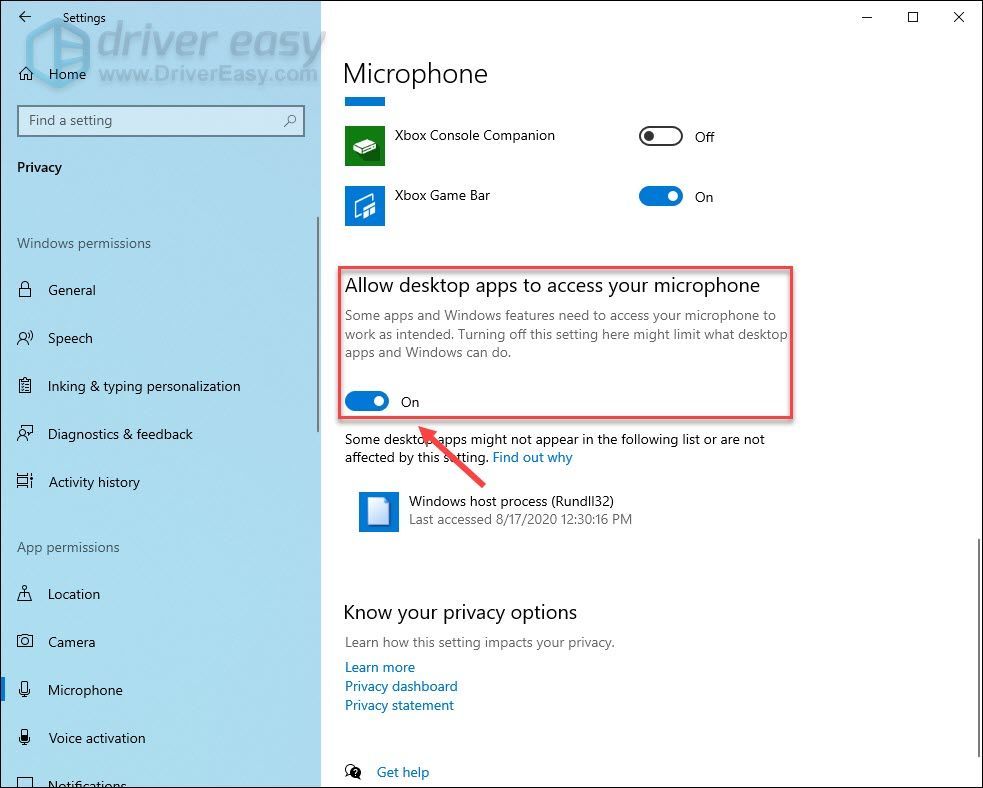
উপরের পদক্ষেপগুলি শেষ করার পরে, আপনার কোশন প্রতিটি জি 2000 মাইকটি স্বাভাবিকভাবে কাজ করা উচিত।
আশা করি এই পোস্টটি সাহায্য করবে। এখানে যদি আপনার কোনও প্রশ্ন, পরামর্শ, বা বিকল্প সমাধান উল্লেখ না করা থাকে তবে দয়া করে নীচে মন্তব্য করে আমাদের সাথে ভাগ করুন।

![[সলভ] উইন্ডোজ 10 এ ডেল ক্যামেরা কাজ করছে না](https://letmeknow.ch/img/common-errors/21/dell-camera-not-working-windows-10.png)




![[সমাধান] কিভাবে ত্রুটি কোড 0x80072f8f উইন্ডোজ 11/10 ঠিক করবেন](https://letmeknow.ch/img/knowledge-base/77/how-fix-error-code-0x80072f8f-windows-11-10.jpg)